
мөмкин күләме үзгәртер
Беренчедән, стандарт функцияләре ярдәмендә Windows күләмен арттыру карап. Түбәндәге күрсәтмәләр күләме гадәти күләме җитмәү проблемалары юк кулланучылар өчен яраклы, әмма аны үзгәрткән була торган юл белергә тели.Метод 1: Ноутбук ачкычлары
F1-Ф12 бер рәттән урнашкан функциясе ачкычларын куллану - иң уңайлы юл турында Карап нотык ноутбук буенча күләмен арттыру. Бөтен туры танырлар барлык иштирак - өстәде һәм күләмен киметү өчен җаваплы тирә ачкычлары таба. Экспозициядә мисал сезгә түбәндәгеләрне фото карагыз.

ноутбуклар яңа модельләр, иң еш тавышы өчен җаваплы булган F-key басыгыз җитәрлек, ләкин кайвакыт эш итмәс һәм күләмен арттыру Ф.Н. + төп clamp таләп ителә. Сез бу ачкычлары буенча күләме контроль агымдагы күләме уңайсыз икән (кылмагыз, киресенчә Ф.Н. яки вице clamp килә), бу BIOS мцвафиг варианты үзгәрә. Бу тагын бер мәкаләдә болай дип.
Күбрәк укыгыз: F1-F12 ачкычларын ноутбукта ничек эшләргә мөмкинлек бирергә
Икенче хәл арттыру яки түбән чагылышы күрсәтелгәнчә уклар өчен формаларыдыр күләме киметү функцияләре. Бу очракта, бу Ф.Н. clamp + күләмен арттыру уң arrow кадәр төгәл. Мондый комбинация хәзер ноутбук иске модель, чөнки күбрәк хас, азрак кына табып була.

Нинди төгәл төп күләме артуы китте тиешле ноутбук моделе бәйле. Иң яхшы вариант горурлыгы һәм аның акциясе исбатлау теләгән төп / комбинация сыкканымны белән мөстәкыйль танышу.
Кайбер ноутбук модель, ясасян трансформаторлар, смартфонын яки планшет докладчы чагы формасы охшаш торган ягында өстәмә ягында төймәсен белән җиһазландырылган. түбәндәге охшатып, син аларның якынча урнаштыру карагыз. , Шундый физик төймәсенә өчен күләме белән идарә итә ала торган рәхмәт сезнең ноутбук торак карап.

Метод 2: урнаштырылган Windows кораллары
Бу ноутбук clicks бер-ике теләгән дәрәҗәдә тавышы арттырырга мөмкинлек дип операцион системасын алып төзелгән tools, игътибар бик сирәк була торган күләме, алыштыруыннан, яки уңайсыз аларны кулланырга ачкычлары юк икән.
Вариант 1: том контролерлар
Иң җиңел вариант - гомуми күләм контролен контрольдә тоту һәм слайдерны тартып алу, аны кирәкле дәрәҗәгә җиткерү. Бу иконага спикер белән баскач, биремнәр тактасында спикер белән баскач, алар барлык өстәмә иконаларны ачканда һәрвакыт күрсәтелә.
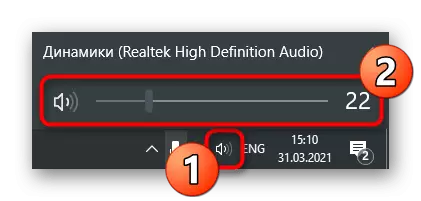
Әгәр дә сез бу иконада тычкан төймәсен бассагыз, контекст менюсы шунда ук берничә параметр белән барлыкка киләчәк. Хәзер без "күләм миксерын ачу" варианты белән кызыксынабыз. Бу коралның бер үк күләмдә эшләргә теләмәгән һәм аларның кайберләрен көчлерәк кирәк булган очракларда файдалы.

Яңа тәрәзә ачканнан соң, сез махсус кушымталар белән идарә итү өчен җаваплы слайдерларны күрерсез. Аларны таләпләр буенча сузыгыз яки махсус программалар өчен тавышны тулысынча өзегез. Ләкин, онытмас, аның кул белән кабызылачак.

2 нче вариант: Кушымта "Параметрлар"
Сез бу кушымтадагы тиешле бүлекне сайлап, шул ук эшне эшли аласыз, ләкин бу очракта күләмнең үзгәрүе бераз озынрак була. Гомуми күләмне үзгәртү процессын без анализлыйбыз, ләкин аерым кушымталарга ничек алып барылуына да кагылырбыз.
- Ачык "Старт" һәм "параметрларга" бар.
- Беренче плитка басыгыз - "Система".
- Сул панельдә "Тавыш" бүлеген сайлагыз.
- Тавышны тиешле чыгу җайланмасы өчен көйләргә җыенасыз. Notк икән, аны ачылучы исемлек аша үзгәртегез.
- Аны тиешле шартка урнаштырып, "гомуми күләмне" слайдерын көйләгез.
- "Алга таба тавыш вариантлары" блокында, "Deviceайланма көйләүләре һәм заявка күләмен" сайлагыз, әгәр сез һәр программаның күләмен конфигурацияләргә телисез икән.
- Яңа тәрәзәдә, хәзерге вакытта куллану кушымталары белән бәйле слайдерларны табыгыз, кирәк булса, позициясен үзгәртегез.
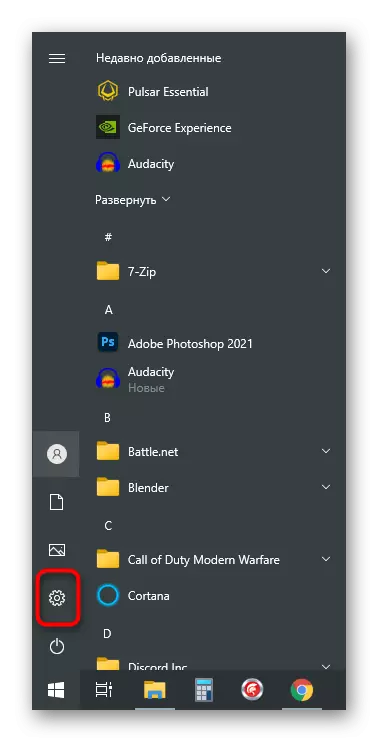

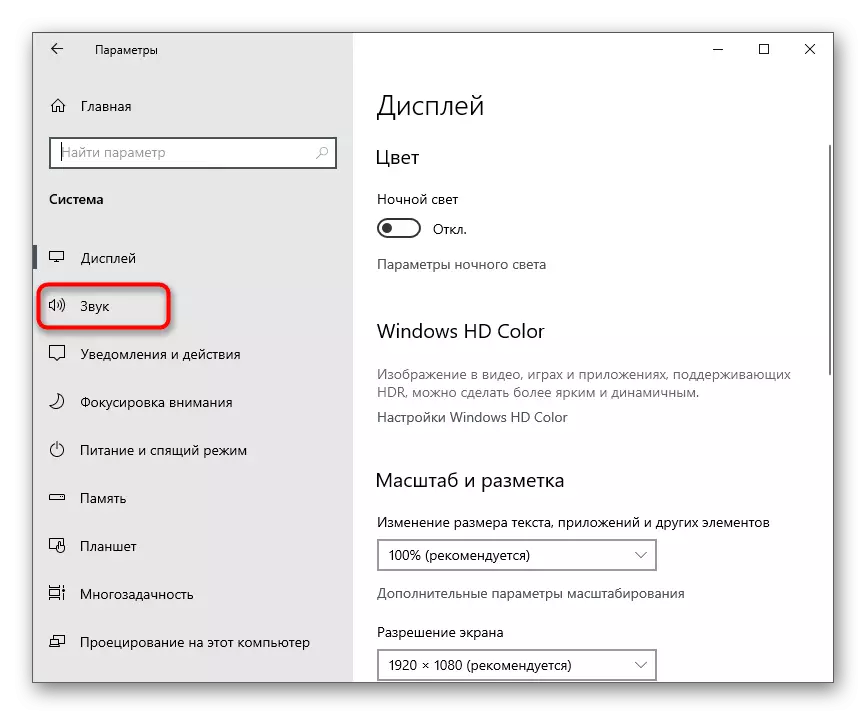



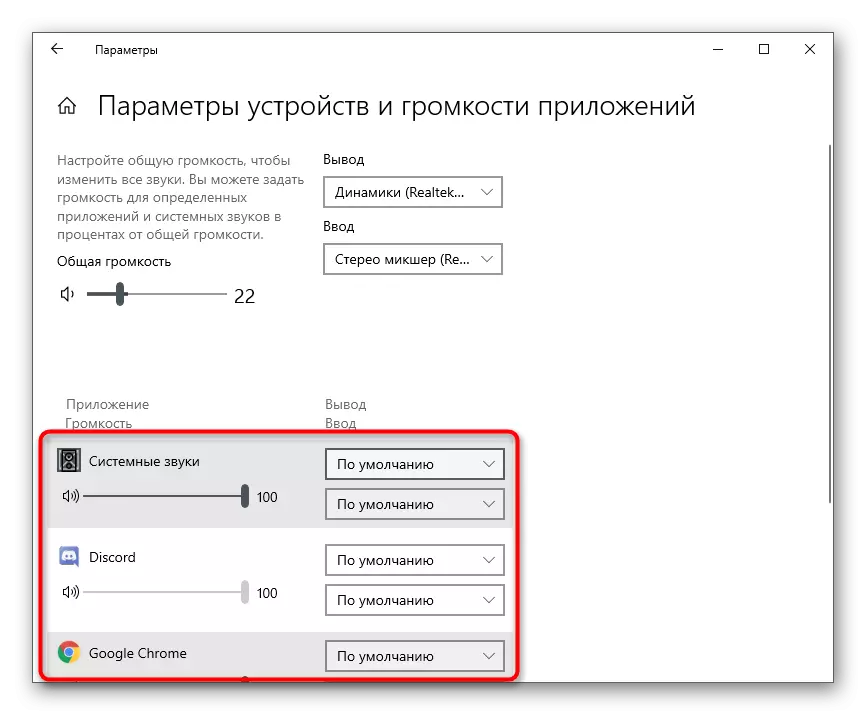
3 нче ысул: система уенчысы
Күпләр клавиатурадагы функция ачкычларын кулланып онлайн музыка һәм күчү күзәтүләрен тыңлыйлар. Без якынча урынны күрсәтәбез, бу бәйләнгән яки урнаштырылган клавиатура моделеннән турыдан-туры бәйле.

Windows 10да, экранның өске сул почмагында трекларны кабызганда, кечкенә система уйнаучы тәрәзәсе берничә секунд эчендә күренә, анда том слайдер бар. Әгәр дә сез тычкан курсорын китерсәгез һәм билгеле бер урынга басыгыз, тавыш сайланган кыйммәткә артачак.

Әгәр сез браузерларда яки бер үк споцификацияләүдәге композицияләрне еш тыңласагыз, бу ысулны кулланыгыз.
4 нче ысул: тонкомпенсация режимы билгеләре
Операция системасына салынган тономенсация дип аталган тоныклык тавышын, ягъни, бер дәрәҗәдәге барлык эффектлар уйлау өчен эшләнгән. Кайвакыт бу төзекләндерүне кертү сезгә гомуми күләмне арттырырга мөмкинлек бирә, ләкин кайбер очракларда ул киресенчә эш итә - деактивация туктатылганда, тавыш югарырак була. Без сезгә бу параметр статусын үзгәртергә тәкъдим итәбез, кирәкле эффектка ирешергә мөмкинлеген тикшерегез.
- Старт менюсын ач, "параметрлар" кушымтасына керегез һәм беренче бүлекне сайла.
- "Тавыш" ка керегез һәм "Бәйләнешле параметрларда" санлы язу панел панел панельлегенә "басыгыз.
- Сез шунда ук уйнау кыстыргычына шунда ук табарсыз, анда сез кулланылган чыгару җайланмасына басыгыз.
- Сыйфат тәрәзәсендә, "яхшырту" салынмасына керегез һәм "тоникөзелеш" параметры статусын үзгәртегез. "Куллану" төймәсенә баскач, үзгәрешләр көченә керә.
- Әйткәндәй, монда сез барлык тавыш эффектларын сүндерә аласыз һәм аның гомуми күләм дәрәҗәсенә ничек тәэсир итәчәген тикшерә аласыз.
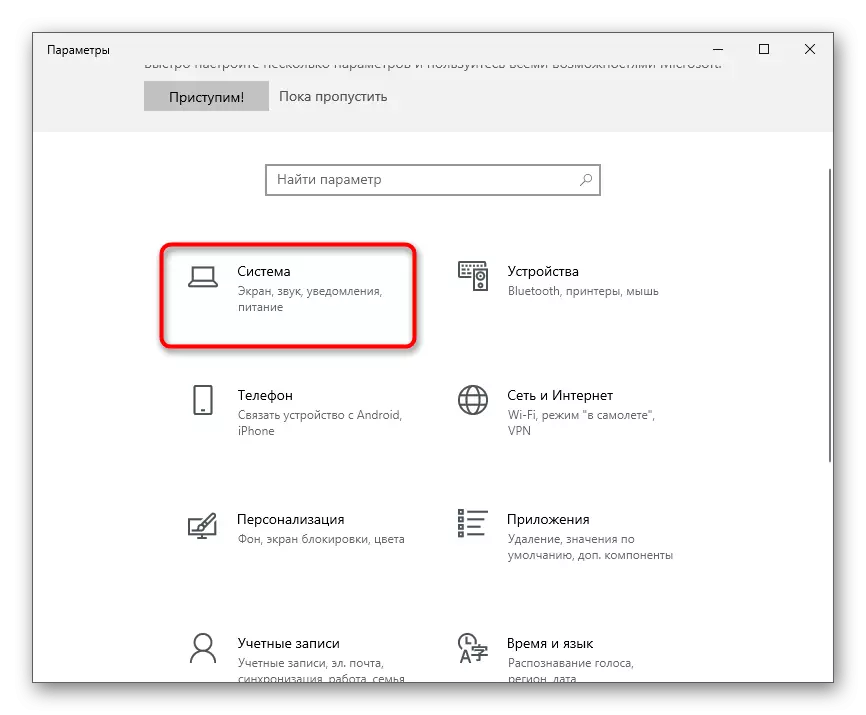
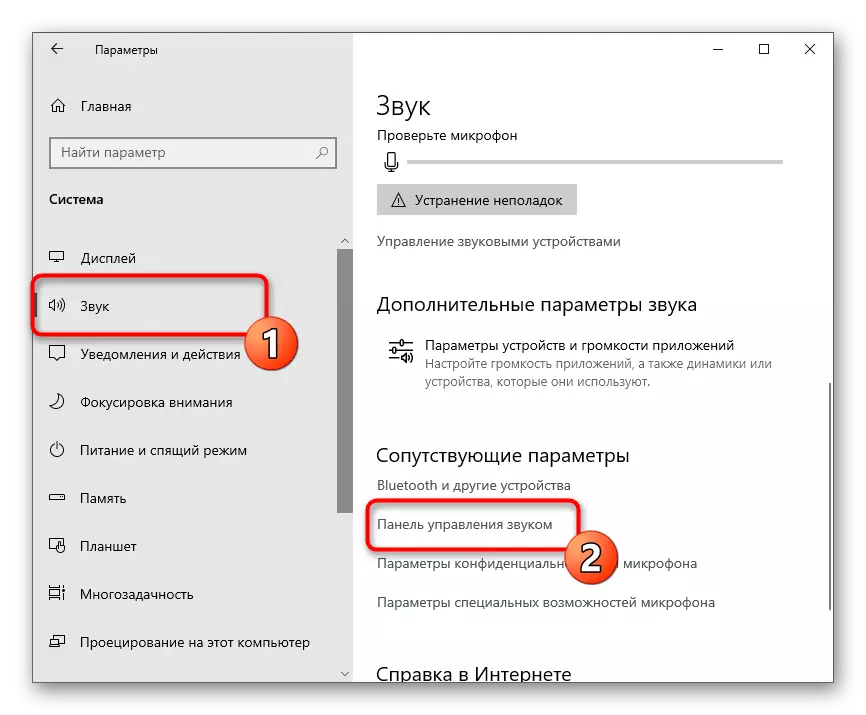

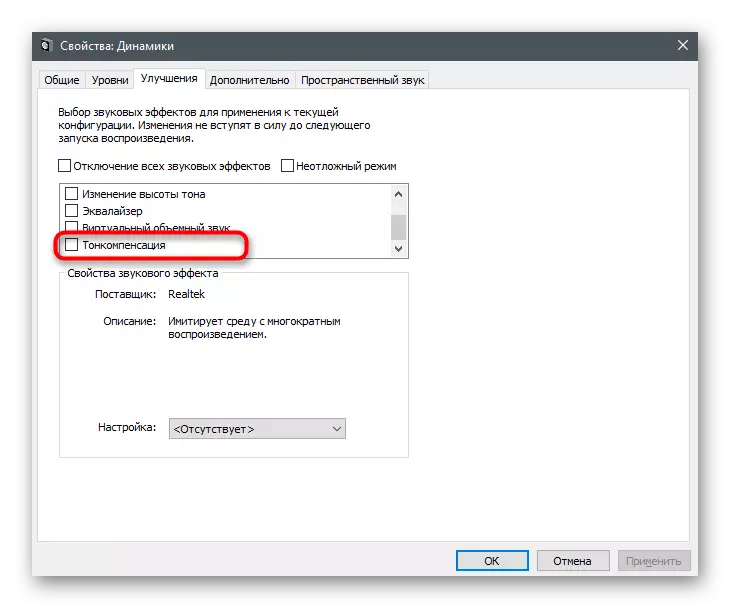

Метод 5: тавышлы шоферны яңарту
Сәер, ләкин тавыш йөртүчесе операция системасында гомуми күләм дәрәҗәсенә тәэсир итә ала. Кайбер кулланучылар үз тәҗрибәләрен уртаклашалар һәм шоферны яңартканнан соң, ноутбуктагы тавыш күпкә югарырак һәм үзе чишкән проблемага әйләнде. Әгәр дә ул озак яңартылмаган булса, моны безнең сайттагы бүтән мәкаләдән күрсәтмәләр кулланып үтәргә вакыт. Яңартылганнан соң, ноутбукны яңадан эшләтеп җибәрегез һәм хәзерге вакытта тавыш ишетүен тикшерегез.
Күбрәк уку: тавышлы шоферны яңарту
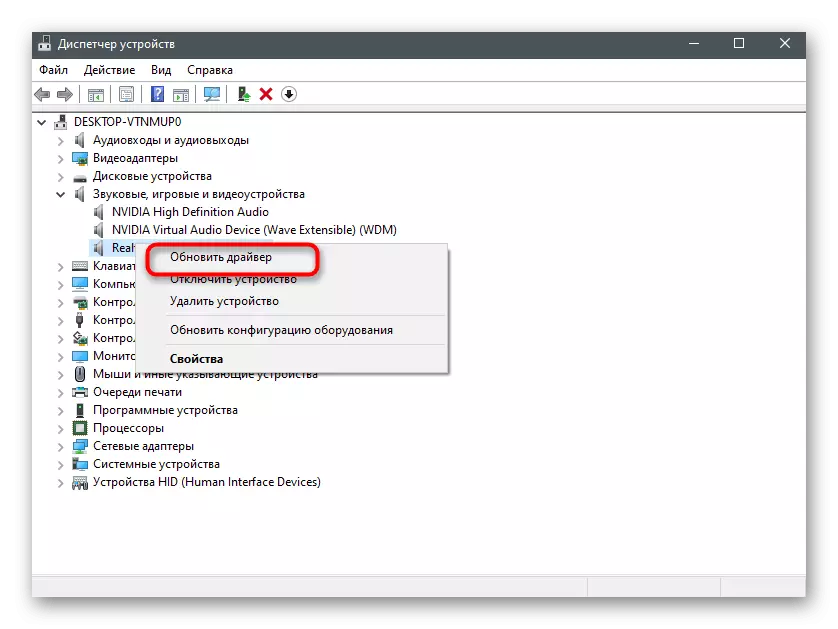
Өстәмә ноутбук күләме
Барлык кулланучылар да ноутбукта гадәти күләмдә күләмдә күләмдә күләмдә том алым, шуңа күрә алар аны арттыру юлларын эзлиләр. Моны операцион системага төзелгән акча ярдәмендә икесе дә эшләп була, өченче як уйлап табучылардан чишелешләр куллану. Кайбер вариантлар тавыш өчен берничә процент өсти, икенчеләре аны күпкә арттыралар, шуңа күрә без оптималь ысул сайлау өчен төрле күрсәтмәләр кулланырга киңәш итәбез.Метод 1: урнаштырылган тигезләнүче
ОСның тавышлы шоферы белән өстәлгән конструкцияләнгән эквализатор бар. Аның ешлыклары таралуга турыдан-туры кагыла, шуңа күрә аларның күләменең гомуми күләме бераз арта яки ким дигәндә ишетелмәгән ешлыкларны сүтеп, кимеде.
- Ачык "Параметрлар" һәм система бүлегенә бар. Сул яктагы панель аша, "тавышка" күчегез һәм "Тавыш контроле панели" ачылыгыз.
- Аның үзенчәлекләрен тәрәзәне чакыру өчен LX-ны ике тапкыр басыгыз.
- "Тукта" салынмасына басыгыз һәм анда булса, "эквализатор" пунктын тикшерегез.
- "Тавыш эффекты" барлыкка килә, анда сез өч горизонталь нокталар белән төймәгә басыгыз.
- Тигезлекне тигезләү белән яңа тәрәзә ачыла. Киләсе скриншотта күрсәтелгәнчә, аларны барысын да күчерегез, аннары яңа профильне саклагыз.
- Сез урнаштырылган эш кисәген куллана аласыз, исемлекне ачып, "Көчле" вариантын сайлау.
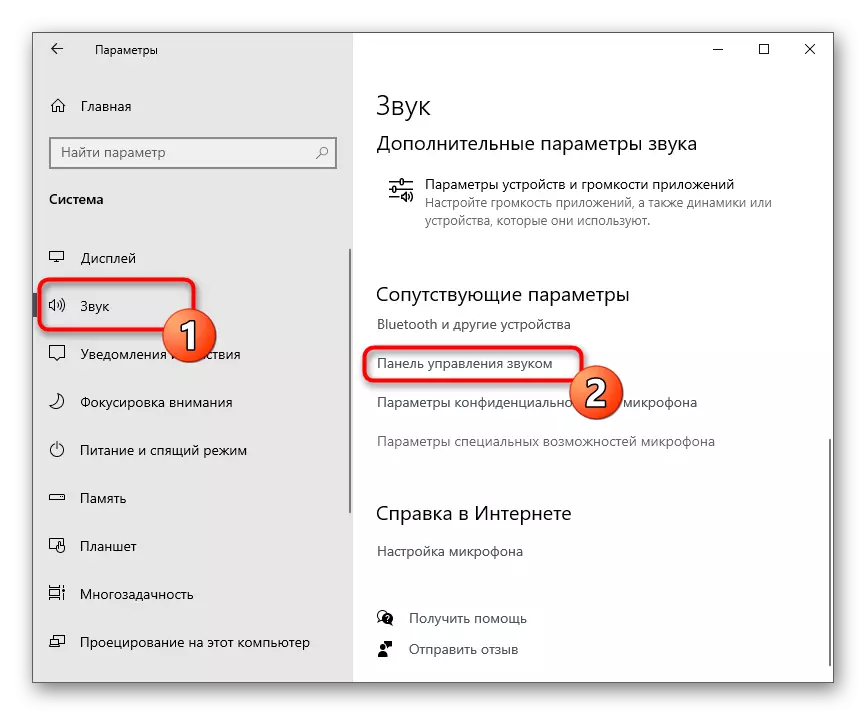

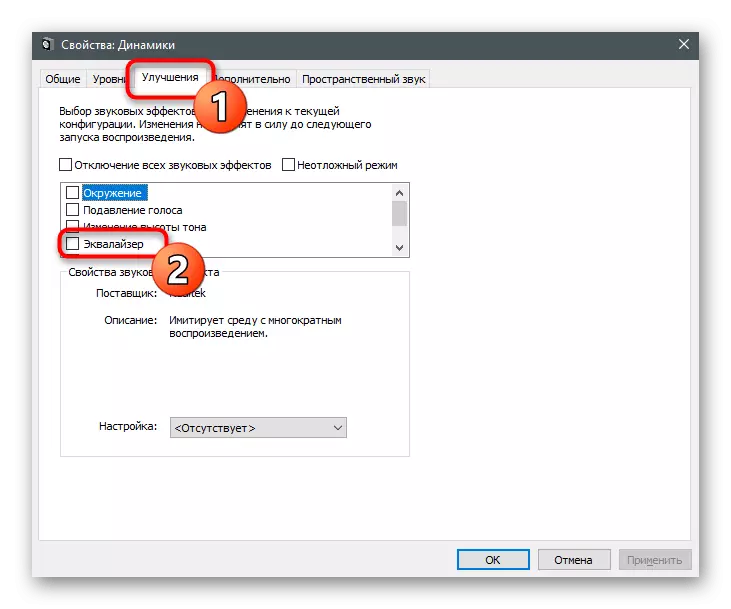

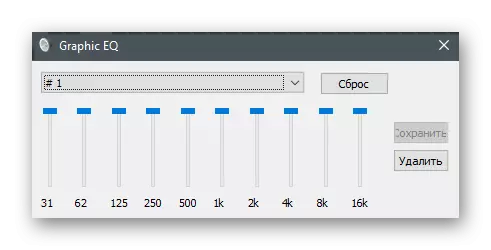
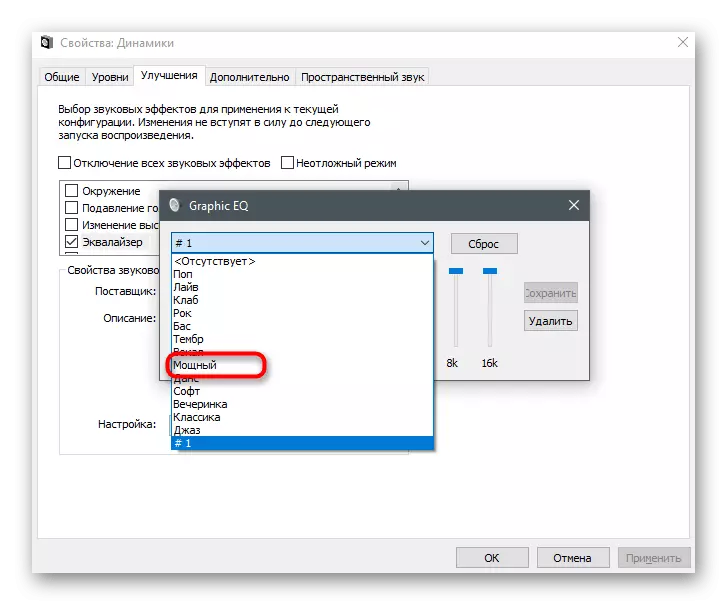
Тавыш үзгәрмәячәк, чөнки үзгәрешләр кертү өчен "кушымта" төймәсенә басыгыз. Аннан соң сез хәзерге күләмне элеккеге белән чагыштырганда шунда ук видео яки музыка уйный аласыз.
2 нче ысул: тавыш белән идарә итү менеджеры
Кайбер җитештерүчеләр операция системасында башкарылган идарә итү өчен җаваплы тавыш белән идарә итү диспетчеры белән ноутбуклар белән тәэмин итәләр. Кайвакыт аны маркалы программа тәэминаты, кайчак - - Латтекектан гадәти график чишелеш, без аларда туктарбыз. Башта сезгә остагы бу диспетчерны табарга һәм аны эшләтеп җибәрергә кирәк, киләсе мәкаләдә тулырак укыгыз.
Күбрәк уку: Realtek HD диспетчер Windows 10да
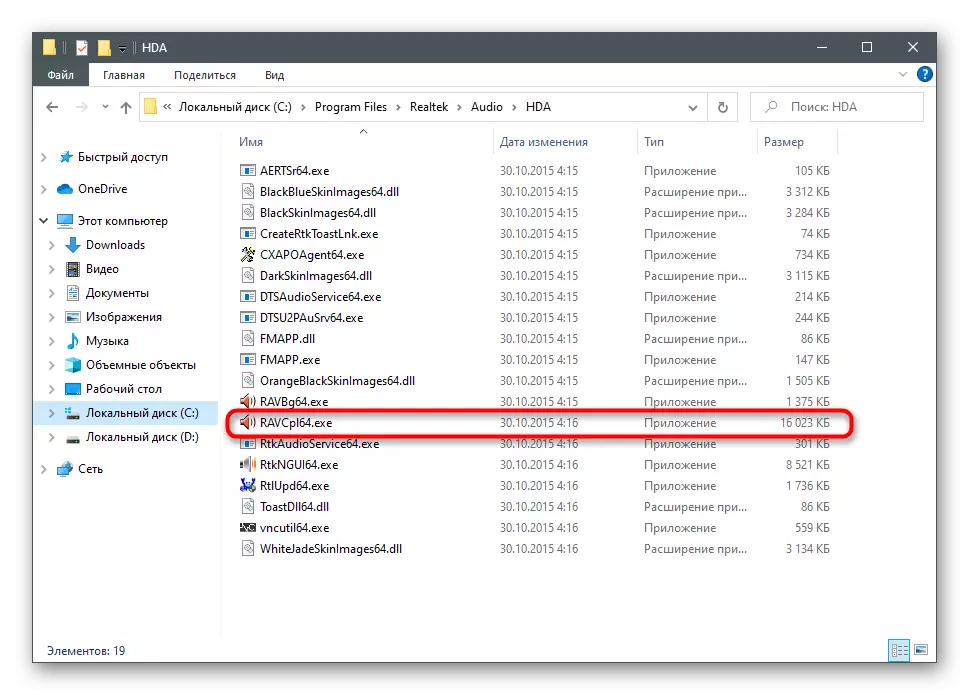
Мондый чишелешләрнең күренеше бер-берсеннән аерылып тора - без үрнәк өчен иң таралган вариантны алдык. Әгәр дә сезнең ноутбукыгыз өчен бүтән заявка бирелсә, үзегезгә таратылса һәм түбәндәге күрсәтмәләрдә бер үк үзгәрешләрне төгәл үти.
- Баштан соң "Данамика" таблицасы сайланган, анда сез тавышның гомуми күләмен көйли аласыз.
- Тавышны көчәйтү өчен, аның төп запасы җитмәсә, "тавыш эффектына" басыгыз һәм барлык активлаштыручы слайдерларны ача, скриншот ачыла.
- Барлык ешлыкны максималь, ноутбукта теләсә нинди тавышны үрчеттә, һәм аның күләмнең артуына ничек тәэсир итүенә иярегез.
- Сайланган басма сак булырга тиеш, шуңа күрә ул дискта автоматик рәвештә сайлансын өчен.
- Әгәр дә тавыш сыйфаты сизелерлек начар булса, тупаслыкны яки проблеманың башка күренешләрен бетерү ешлыгын бераз түбәнәйтелсәк. Сез шулай ук "Көчле" тигезләнүчеләрнең әзерлек версиясен сынап карый аласыз.
- Күргәнегезчә, аның өчен барлык ешлыклар да артты, ләкин сызык тагын бераз төрле.

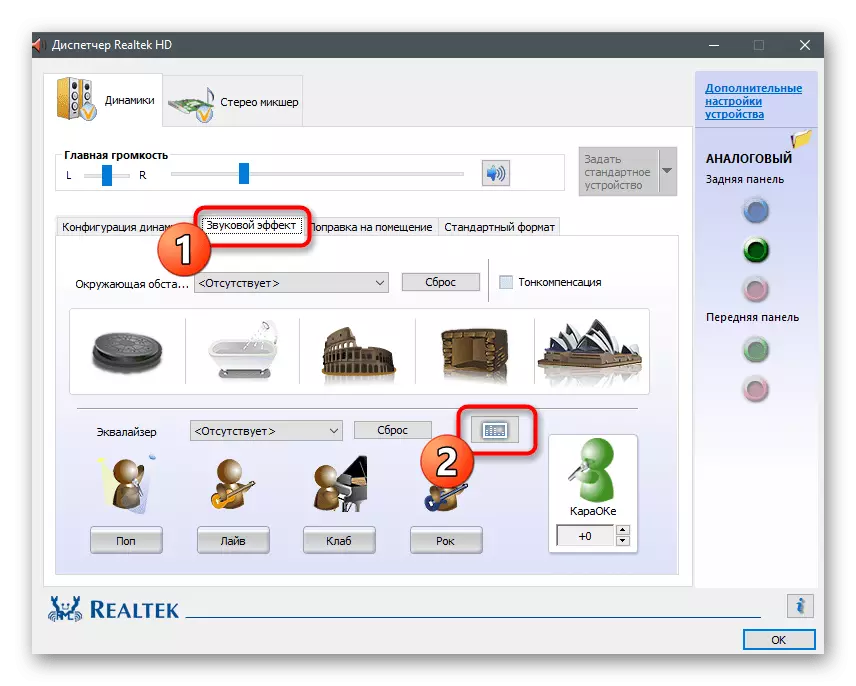




Мондый программалар-диспетчерларның көйләүләр саны һәрвакыт төрле, чөнки ул ноутбук җитештерүчеләргә бәйле. Кайберәүләр кино карау яки музыка тыңлаган өчен тәкъдимнәр бирә. Мәсәлән, беренче очракта, тавышка, кайбер ешлыкларны арттыра, аларга яхшырак сүтүче сүзләр. Свитер ярдәмендә никадәр сыйфатлы тавышны аңлау өчен булган үзенчәлекләр белән эксперимент.
3 ысул: өченче як уйлап табучылардан программа тәэминаты
Өченче як уйлап табучыларның компьютердагы тавышын контрольдә тотарга мөмкинлек бирүче өченче як уйлап табучылар турында алар, шул исәптән контрольдә тотарга мөмкинлек бирик, шул исәптән аның сыйфатын яхшыртырга яки аның стандарт запасы җитмәсә. Аларның җыелмасы бик аз булган очракта түләүле вариантлар да бар, алар җыелмасы бераз кечерәк.
Вариант 1: BOOM3D
BOM3D уйлап табучылар тавыш күләмен булдыру коралларына аеруча игътибар иттеләр, ләкин классик эквализатор һәм тавыш сыйфатын яхшырту өчен ниятләнгән бүтән функцияләр турында онытмады. Бу программа түләү өчен таратыла, ләкин бер ай дәвамында сынау вакыты бар, бу сезнең бу программа өчен яраклы булуыгызга төгәл.
Рәсми сайттан тулаем йөкләү
- Ссылкага иярегез һәм BOM3D сынау версиясен йөкләү.
- Урнаштыручыны урнаштыруны көтегез һәм аны ачыгыз.
- Урнаштыруны тәмамлау өчен гади күрсәтмәләргә иярегез.
- Куфлы тәрәзә пәйда булганда, "Дәвам итү" төймәсенә басыгыз.
- Тасвирламаны тикшерегез һәм гаризаны тиешле төймәгә басып эшләгез.
- Гомуми дәрәҗәне үзгәртү өчен урнаштырылган күләмне контрольдә тотыгыз. Ачылганнан соң, теләсә нинди видео яки музыка уйнау, килешү көйләнмәләренең килешү тәэсире булуын тикшерә.
- Сезгә кирәк булса, "тигезләнүне ачыгыз".
- Сез эчтәлек репрессиясенең төренә карап, сез препарталар төрләрен сайлый аласыз.
- Әгәр дә сез бу мәкаләнең элеккеге юлларын укыйсыз икән, сез беләсез, слайдерларны максималь күләмгә күчергәндә югарырак була. Кирәкле эффектка ирешү өчен бу үзенчәлекне кулланыгыз.

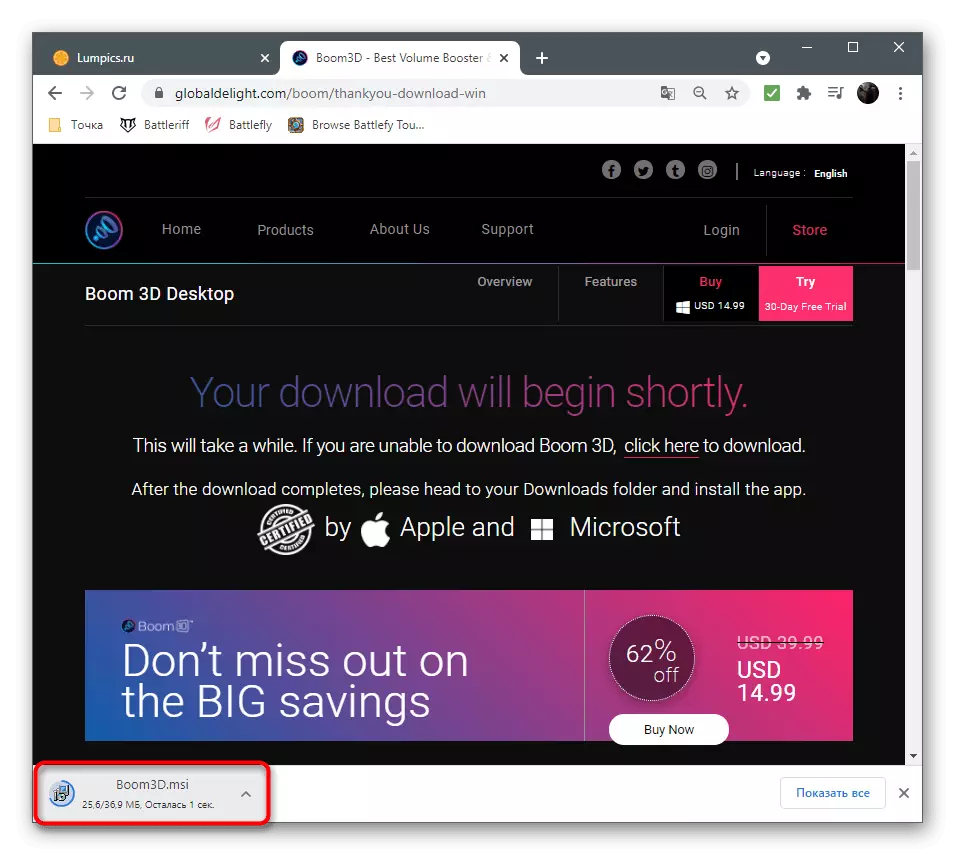
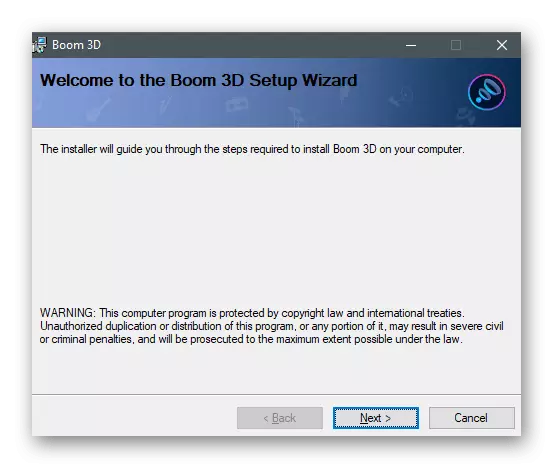



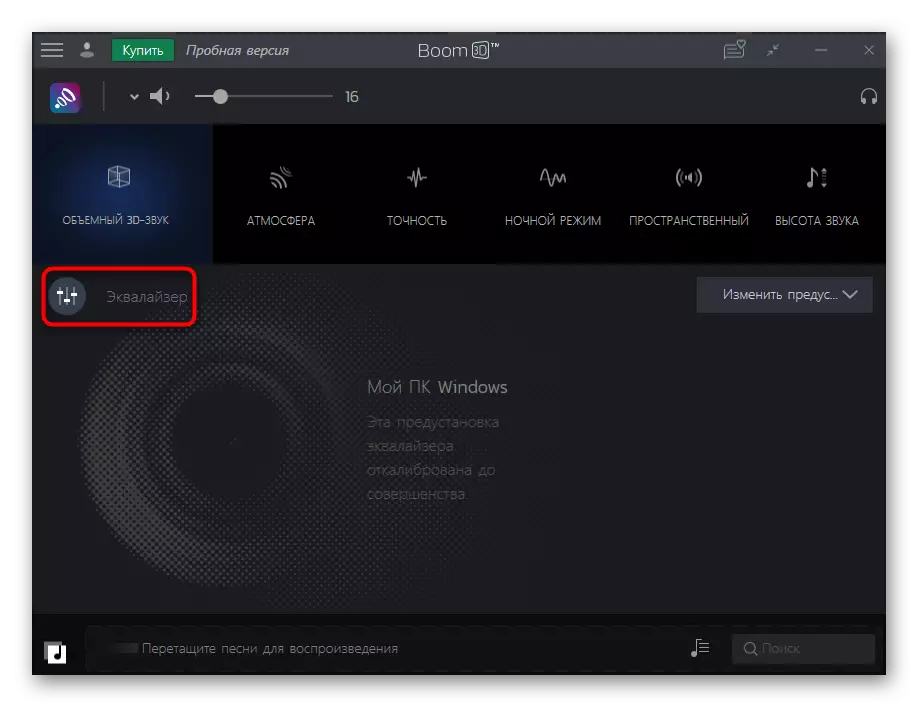

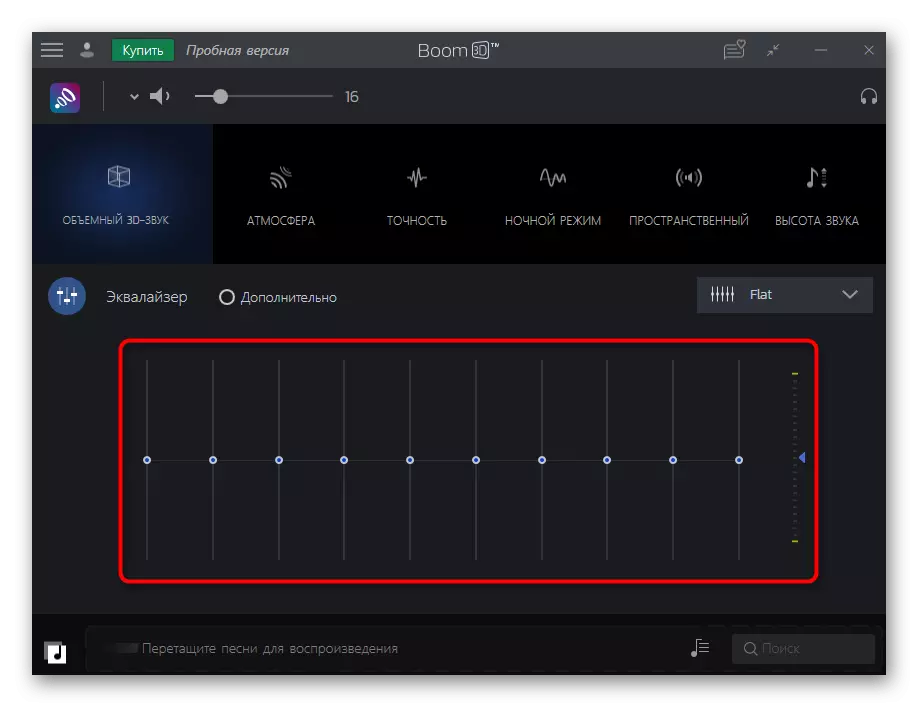
2 нче вариант: FXSound
Алдагы чишелеш алдыннан FXSWANG өстенлеге бу программа бушлай таратылган һәм бу актив шартларда 20% ка арта. Сез хәтта бернинди көйләүләрне дә үзгәртә алмыйсыз, ләкин FXSound эшләгез һәм чыннан да көчәйтелгән тавышны раслагыз.
Рәсми сайттан FXSound йөкләү
- Сайтның төп битендә бер тапкыр, "Windows өчен бушлай йөкләү" төймәсенә басыгыз.
- Башкарылган файлны үтәү тәмамланганнан соң, аны ачыгыз.
- Компьютерыгызда FXAWAND урнаштырыгыз һәм программаны эшләгез. Төп менюда дөрес уйнау җайланмасы сайланганына инаныгыз.
- Тавыш уйнагыз һәм тавыш розасы булса да тыңлагыз. Видео уеннар уйнасаң яки видеоны карау өчен тәкъдимнәрне үзгәртү. Шуңа күрә ешлыклар оптимальләштереләчәк һәм характеристик тавыш ишетеләчәк.
- Бас, динамика һәм атмосфера өчен өстәмә параметрларны кулланыгыз, слайдерны бераз хәрәкәтләндерегез һәм тавышның югарырак булу-булмавын бәяләгез.
- Тәмамлыкчы үзе өчен генә үзгәртә, мәсәлән, түбән ешлыкларны күтәрү. Программаны өзелә һәм урнаштырылганчы булган тавыш дәрәҗәсен чагыштырыгыз.
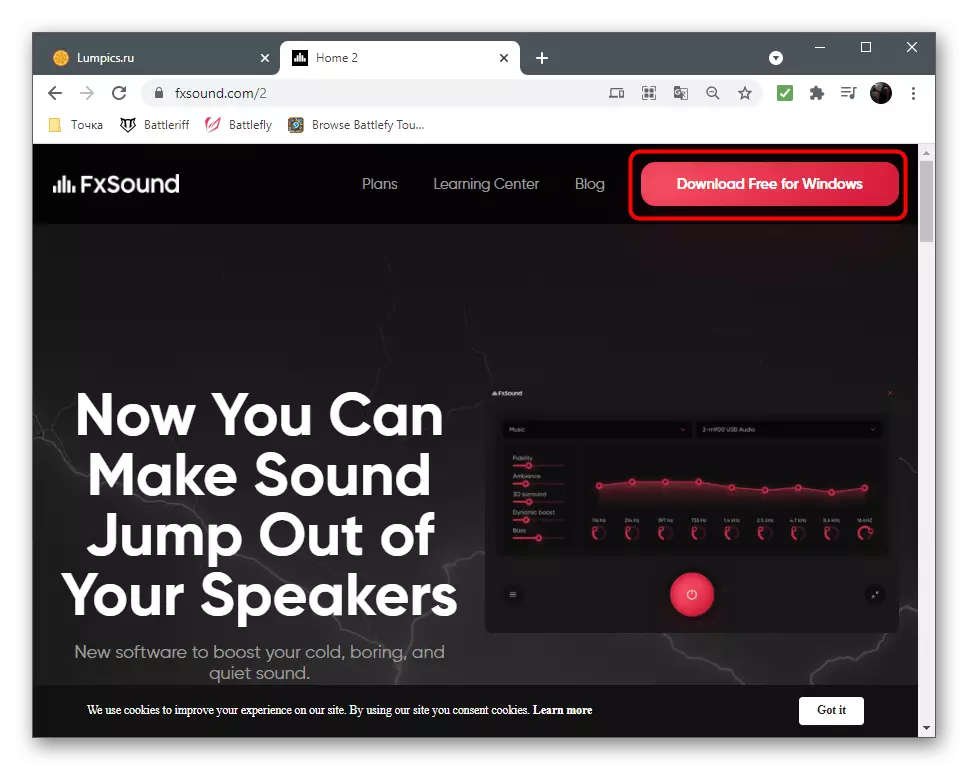
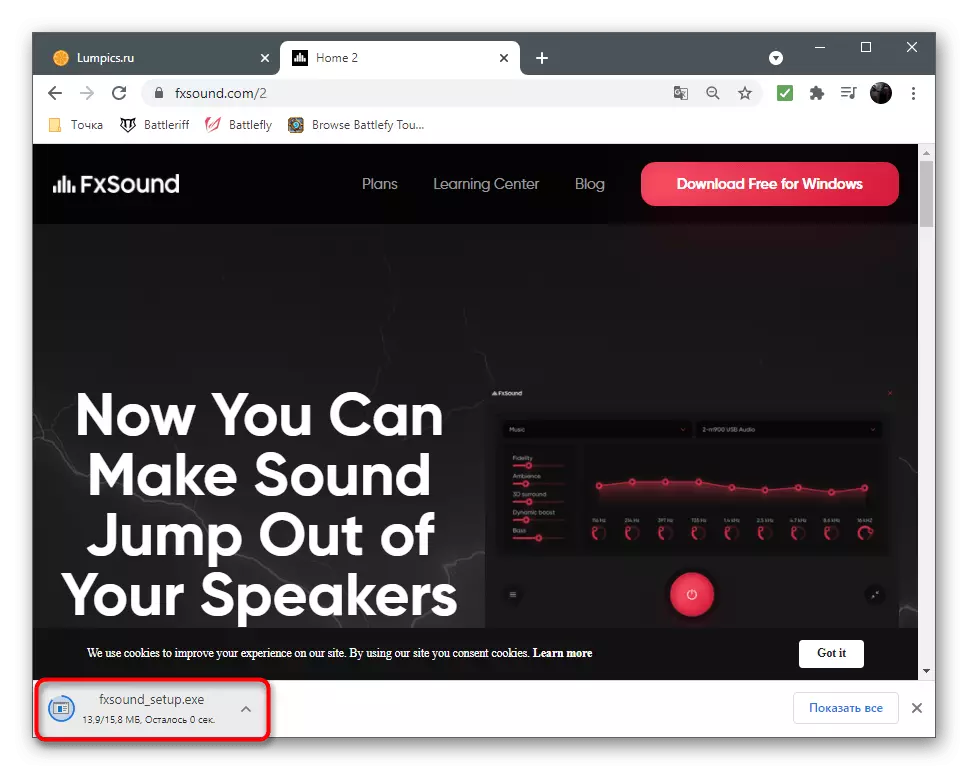
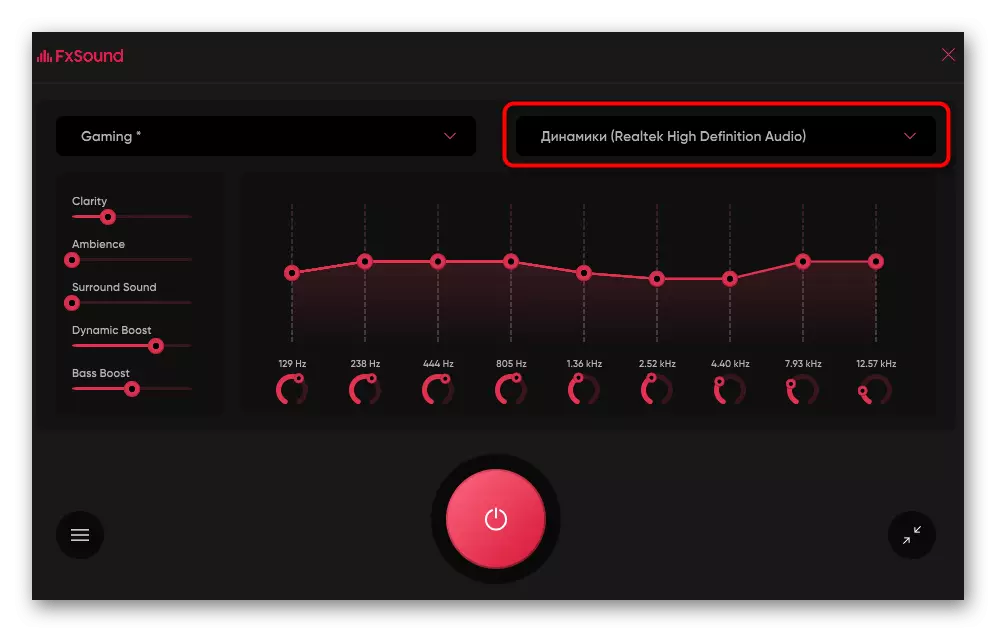
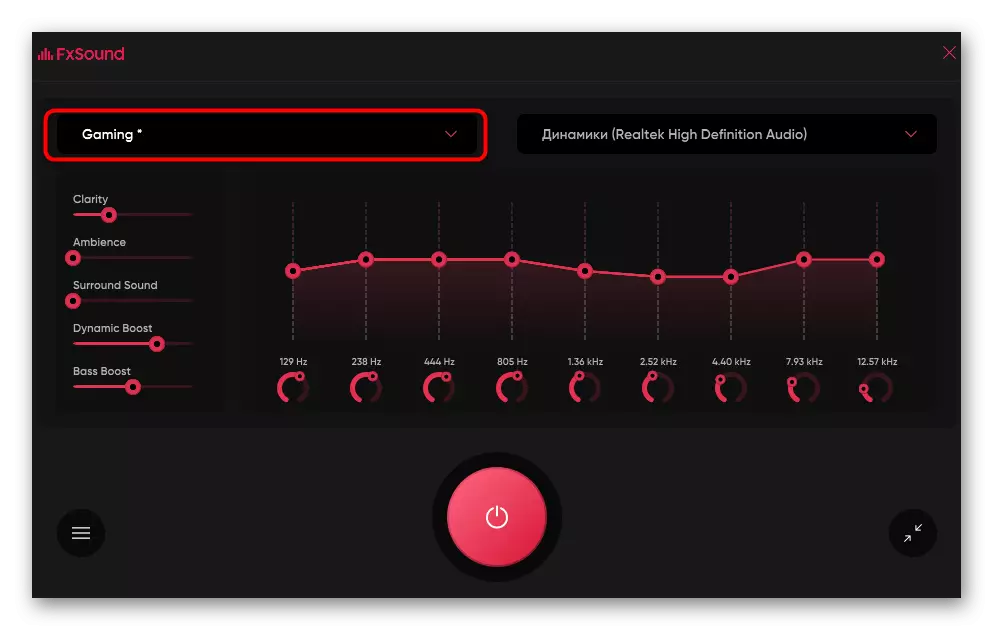


3 вариант: Башка программалар
Компьютерыгызда тавышны контрольдә тоту өчен эшләнгән башка программалар бар. Аларның кайберләре момик параметрларны үзгәртү өчен идеаль, шуңа күрә ул элек булганнан күпкә югарырак була. Әгәр дә сез югарыда каралган гаризаларга туры килмәсәгез, түбәндә күзәтүдән альтернатив чишелеш сайлагыз.
Күбрәк укыгыз: Компьютерда тавыш бирү өчен программалар
Метод 4: кулланылган программалар
Кулланылган программалар аудио һәм видео уенчылар, шулай ук элемтә өчен кораллар бар, анда күләм көйләүләре бар. Гадәттә, бөтен төбендә аерым слайдер яки хәтта параметрларны конфигурацияләү өчен эшләнгән берничә функция бар. Түбәндә сез VLC плеерда ничек тормышка ашырылуының мисалы күрәсез, һәм сез хәтта күләмнең 100% тан артыгын көйләнә. Әйткәндәй, тыныч ноутбукларда киноннарны карау өчен кулланылырга киңәш ителә.
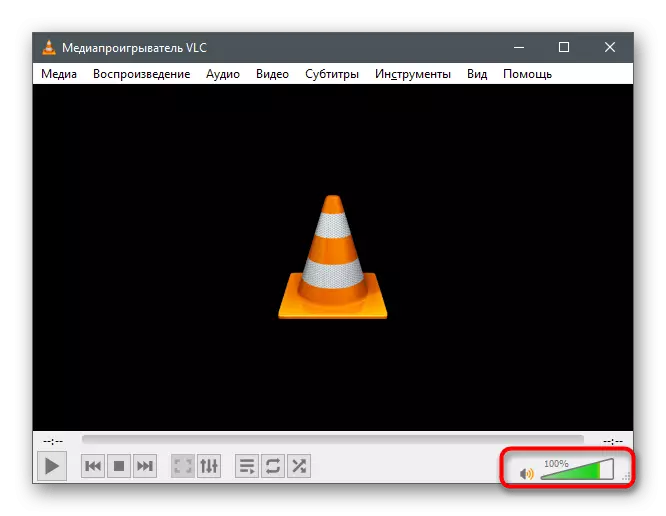
Әгәр сез өстәмә аудио көйләүләрен ачсагыз, кайбер программалар урнаштырылган эквализатор яки шаблоннарны күрә ала.

Без башка кулланучылар белән аралашу өчен эшләнгән программалардагы күләмне ничек контрольдә тотарга күрсәтегез. Мисал итеп, низаг алыгыз, ләкин ул башка командаларга кагыла. Чыгыш күләмен көйләүдә бөтен җирдә дә шундый ук алгоритм алып баралар һәм шундый:
- Кирәкле программаны эшләгез һәм көйләүләргә барыгыз.
- "Тавыш" яки "Тавыш һәм видео" бүлеген ачу.
- "Тавыш күләмен" слайдерын салыгыз һәм теләгән кешегә урнаштырыгыз.
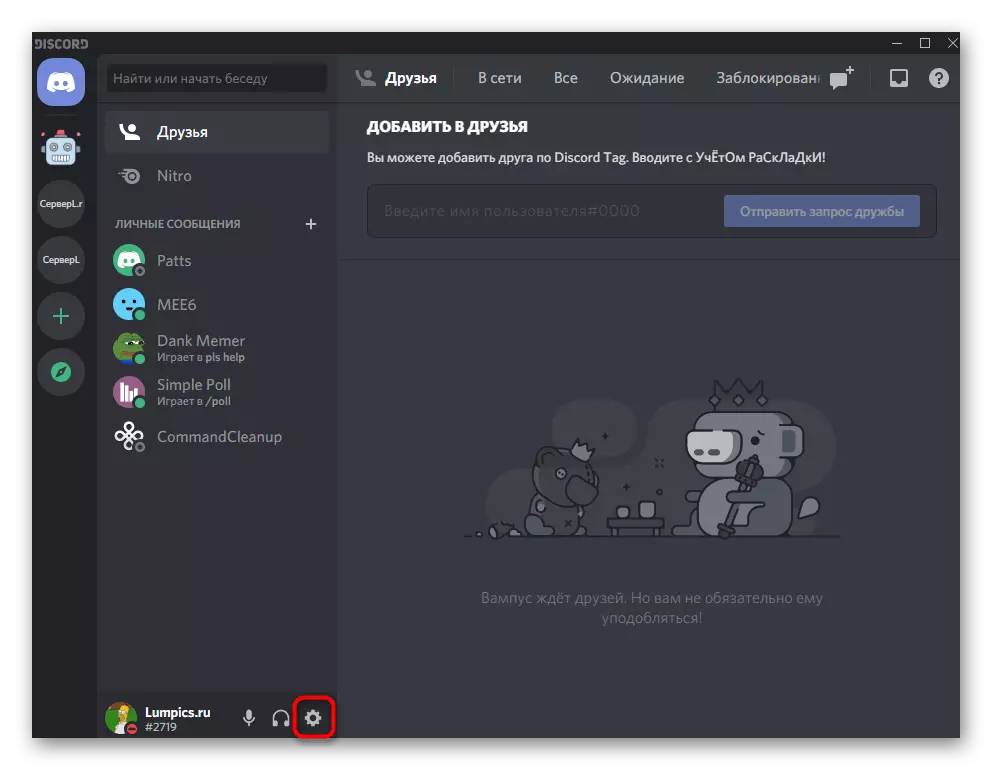

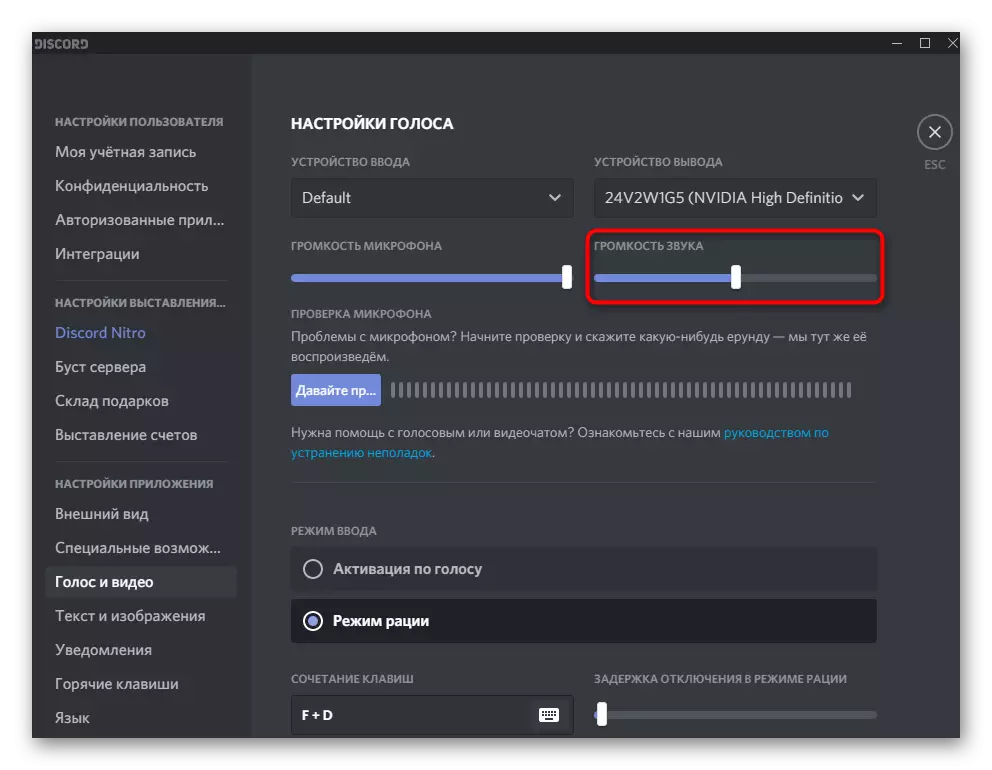
Ул дус белән шалтырату яки ачык тавыш каналына тоташачак, күләмнең чыннан да югарырак булуын тикшерү өчен.
Метод 5: браузерны эквализаторлар киңәйтүләре
Әгәр дә сез мактау сүзләре белән эш алып, файдалы коралны тыңлау, файдалы коралның ешлык белән тигезләнерлек, шуңа күрә без барган саен, гомуми күләмне күтәрергә мөмкинлек бирә. бер слайдерны кулланып дәрәҗә. Мондый өстәмәләр бар, шуңа күрә без үзебезнең сайттагы башка мәкаләдә иң популярлык исемлеге белән танышырга тәкъдим итәбез.
Күбрәк укыгыз: браузерлар өчен киңәйтелгән киңәйтүчеләр

Метод 6: Тышкы тавыш картасын алу
Соңгы ысул ноутбоп спикерларына яки наушникларга тоташкан кулланучыларга кагыла, ләкин һаман да җитәрлек күләмдә газаплар кичерә. Мөгаен, бу начар интеграль тавыш картасы белән бәйле, ул күбрәк депикель бирә алмый. Бу очракта бердәнбер чишелеш - тышкы тавыш картасы сатып алу. Сез хәтта безнең компактлы бюджет вариантларына өстенлек бирә аласыз, ләкин USB аша тоташкан, ләкин уртача бәя сегментыннан нәрсәдер карау яхшырак. Сез наушникларны яки баганаларны бу җайланмага тоташтыра аласыз һәм күләмнең гомуми күләмен арттыра аласыз.
Күбрәк укыгыз: Компьютер өчен тавыш картасын ничек сайларга

